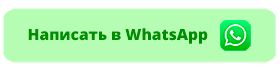Оформите заявку на сайте, мы свяжемся с вами в ближайшее время и ответим на все интересующие вопросы.

Что вам понадобится:
1. Предустановленная конфигурация 1С, например 1С:Управление торговлей или 1С:Розница (версия платформы 8.3 и выше);2. Аппарат ККМ (например, АТОЛ, Штрих-М, Эвотор и т.д.);
3. Сертификат ключей проверки подлинности ФСРАР (если требуется).
С какими конфигурациями интегрируются онлайн-кассы?
- 1С:Розница, редакция 2.2 и выше;
- 1С:Управление нашей фирмой, редакция 1.6 и выше;
- 1С:Бухгалтерия, редакция 3.0 и выше;
- 1С:Управление торговлей, редакция 10.3 и выше (рекомендуется не ниже версии 11.3);
- 1С:ERP Управление предприятием 2;
- 1С:Комплексная автоматизация, редакция 1.1, редакция 2.0 и выше;
- 1С:Управление производственным предприятием, редакция 1.3.
Какие онлайн-кассы можно подключить к 1С?
Программное обеспечение 1С поддерживает подключение огромного ассортимента моделей онлайн-касс. Укажем самые популярные из них:1. АТОЛ (ATOL): 91Ф, 30Ф, 55Ф, 22Ф, 77Ф, 52Ф и другие.
2. Штрих-М (Shtrih-M): Штрих-ФР-К, Штрих-ФР-КА, Штрих-ФР-С, Штрих-М-01Ф, Штрих-М-02Ф и другие.
3. Эвотор (Evotor): 7.7, 7.8, 7.9, 10.1 и другие.
4. ККМ Сервер: любые модели, поддерживаемые этим сервисом.
5. ПТК (PTK): ПТК 10Ф, 11Ф, 15Ф и так далее.
6. Дримкас (Dreamkas): F, L, M, Dreamkas 1 и другие модели.
7. Меркурий (Mercury): 115Ф, 130К, 180К, 205К и прочие модели.
8. ВИКИО (VikiO): Compact F, SmartBox и аналогичные модели касс.
Процесс подключения к 1С
Установка драйверов онлайн-кассы: Для начала установите драйверы для вашей ККМ на компьютер, где установлена конфигурация 1С. Это обеспечит корректное взаимодействие между программой и оборудованием. Скачайте драйвер ККМ с официального сайта производителя кассы и следуйте инструкциям по установке.Настройка подключения в 1С: Запустите 1С и перейдите в раздел "Настройки" -> "Оборудование" -> "Кассы". Нажмите кнопку "Добавить" и выберите модель вашей онлайн-кассы из списка. Введите необходимые данные для подключения, включая порт подключения, номер кассы и т.д. Эта информация может варьироваться в зависимости от модели кассы.
Настройка параметров онлайн-кассы в 1С: В разделе "Настройки" -> "Оборудование" -> "Кассы" найдите свою онлайн-кассу и нажмите кнопку "Настройки". Здесь вы можете настроить различные параметры кассы, такие как размер чека, количество копий чека, текст на чеке и т.д. Также здесь можно настроить налоговые ставки, которые будут использоваться при регистрации продаж.
Привязка онлайн-кассы к рабочему месту: После настройки параметров кассы, вам нужно привязать ее к конкретному рабочему месту в 1С. Для этого перейдите в раздел "Настройки" -> "Рабочие места". Выберите рабочее место, к которому вы хотите привязать кассу, и в разделе "Оборудование" выберите свою онлайн-кассу.
Проверка подключения: После настройки и привязки онлайн-кассы, вы можете проверить ее работоспособность. Для этого перейдите в раздел "Касса" -> "Тестирование оборудования". Выберите свою онлайн-кассу и нажмите кнопку "Тестирование". Если все настроено правильно, вы увидите сообщение о том, что тестирование прошло успешно.
Настройка передачи данных в ОФД: Для соответствия законодательству РФ, данные о каждом чеке, выданном через онлайн-кассу, должны передаваться в Оператора Фискальных Данных (ОФД). Для настройки передачи данных в ОФД перейдите в раздел "Настройки" -> "Оборудование" -> "Кассы". Выберите свою онлайн-кассу и нажмите кнопку "Настройки". В разделе "ОФД" выберите ОФД, с которым вы заключили договор, и введите данные для подключения, которые вам предоставил ОФД.
Фискализация онлайн-кассы: После всех настроек, вам нужно произвести фискализацию онлайн-кассы. Это процесс регистрации кассы в Федеральной налоговой службе. Для фискализации перейдите в раздел "Касса" -> "Фискализация". Выберите свою онлайн-кассу и следуйте инструкциям на экране. После успешной фискализации, вы сможете начать использовать онлайн-кассу для регистрации продаж в 1С.
Если Вам не удалось разобраться с подключением онлайн-кассы к программе 1С, Вы можете обратиться к специалистам ALEXROVICH, которые помогут оперативно решить вопросы по интеграции онлайн-кассы.